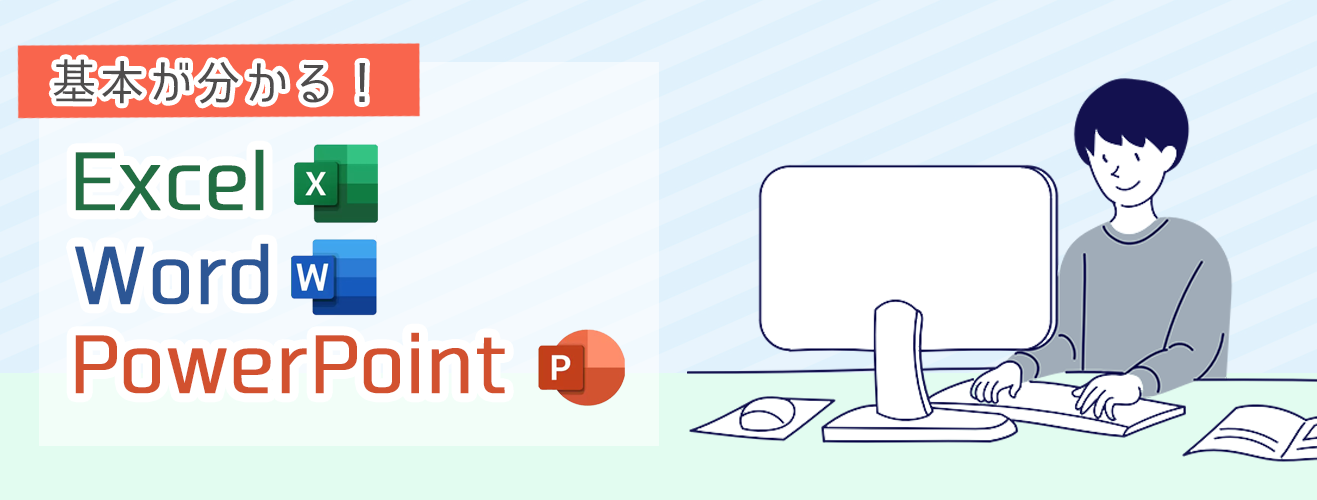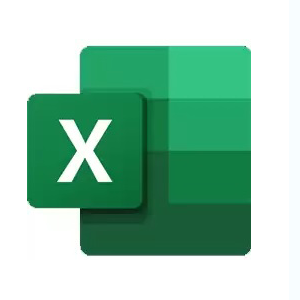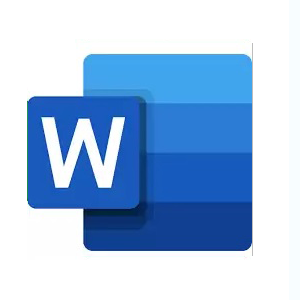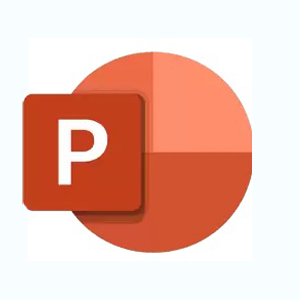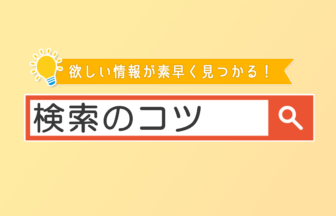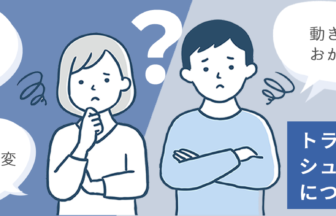パソコンの勉強をしているとExcel(エクセル)、Word(ワード)、PowerPoint(パワーポイント)という単語を聞いたことが無いでしょうか?これらはMicroSoft(マイクロソフト)が提供しているソフトのことで、まとめて「Office(オフィス)ソフト」とも呼ばれます。
それぞれのソフトに得意な作業があり、どれも実際に仕事で使われることが多いです。こちらのページではExcel、Word、PowerPointの特徴や基本をご紹介していきます。
お仕事で必要な方はもちろん、学生の方も資料作りなどで何かと使えるソフトです。早いうちから慣れておくと将来役に立つかもしれませんので、どのようなものなのかぜひ覚えておきましょう。
それぞれの特徴
Excel、Word、PowerPointの大まかな特徴は次のようになります。
それぞれのソフトについて詳しくご紹介していきます。
Excel(エクセル)とは
Excelは表計算ソフトと呼ばれます。表を作ってその情報からグラフを作ったり、データを整理するのにとても役立つソフトで実際に仕事で使われることも多いです。また仕事以外でもたくさんの情報を扱う時には必須とも言える便利なソフトです。
実際の仕事ではどんな使われ方をしている?
Excelは合計金額や合計数を正確に正しく計算することができます。表を作るのも簡単なので請求書や見積書などを作成するのに広く利用されています。
また「数字を分かりやすく見せる必要がある場面」でもExcelはよく使われます。例えば、売上の集計表やアンケートの調査結果など。Excelのグラフ作成機能を使って、数値を図形化することで一目で分かりやすい資料を作成することができます。
表計算
Excelを使うと入力した数字を自動的に計算をして答えを出すといったことができます。
10+20+30+40+50+60+・・・など、計算する数値の個数がどんなに多くなっても計算が一瞬で終わるので効率化には欠かせません。
また人が電卓を使って一つ一つ入力しながら計算をするよりも早く、間違いなく出来るのもエクセルで計算をするメリットです。
まずは基本的な足し算、引き算、かけ算、割り算の方法を動画で確認してみましょう。
動画の内容をテキストも読みたい人は「Office Excel(基本編)計算の基本・足す・引く・かける・割る」のページをご覧ください。
練習問題
動画を見ながら実際に 足し算、引き算、かけ算、割り算をしてみましょう。
次の問題をExcel計算してください。答えが合っていれば正しく計算されています。
①100+50 答え 150
②100-50 答え 50
③100× 50 答え 5000
④100÷ 50 答え 2
関数を使ってもっと便利に
Excelで計算をするとき、「関数」を使うと複雑な計算や面倒な計算も簡単にしてくれます。関数の名前や使い方を覚えるのは少し大変ですが、Excelを格段に便利に使うことができるようになるので挑戦してみてください。
まずは基本を動画で確認してみましょう。
動画の内容をテキストでも読みたい人は「Office Excel(基本編) 関数の基本」のページをご覧ください。
こんなときに使いたい
関数が活躍するのは多くの情報を利用するときです。
例えば、各教科のテストの合計点数を50人分出したい。というときに1つ1つ足し算していたのでは時間もかかりますし、どこかで間違えてしまうことも考えられます。
前もって合計を出す関数を入れた表を準備しておけばあとはそれぞれの点数を入れるだけ。他にもどんなところで活躍するか考えてみましょう。
グラフを作る
数字の情報を見る際、グラフを作るとデータが把握しやすくなります。分かりやすい資料を作るのに欠かせませんので作り方を動画で確認しましょう。
動画の内容をテキストでも読みたい人は「Office Excel(基本編)グラフの作成」のページをご覧ください。
Excelでは円グラフ、棒グラフ、折れ線グラフなどを表から簡単に作ることが出来ます。目的にあったグラフを作れるようになりましょう。
動画の内容をテキストでも読みたい人は「グラフの作成 円グラフ」のページをご覧ください。
練習問題
動画を見ながら実際に棒グラフと円グラフを作ってみましょう
それぞれのグラフの特徴
- 棒グラフ
棒の高さで数の大小を比べるのに便利です。
例えば毎年の図書室の貸し出し数を比べたり、クラスごとの利用者の数を比べたりといった場合には棒グラフを使うと良いでしょう。 - 折れ線グラフ
数の変化を調べるのに便利です。
例えば野菜の値だんが毎月どれくらい変わっているのか?トマトの値だんが上がる季せつは?だいこんの値だんが下がる季せつは?などを分かりやすくします。 - 円グラフ
全体のうちの割合を分かりやすく表します。
クラスの男子と女子の割合を見たり、学校の各学年の割合を見るのに良いでしょう。
他のExcelについての情報は Excelのレッスン一覧 をご覧ください。
Word(ワード)とは
Word(ワード)とは「文書作成ソフト」や「ワープロソフト」と呼ばれることもあります。文章を作るためのソフトで、お知らせや契約書などの文書を作るのに適しています。
文字の大きさや種類を変えたり写真を挿入したりすることもできるので、使いこなせるようになるときれいなプリントや名刺を作ることもできるようになりますよ。
文書を作る
動画で案内状(お知らせ)のプリントの作りかたを見てみましょう。
動画の内容をテキストでも読みたい方は「Office Word(基本編)案内状の作り方・その1」のページをご覧ください。
続きを見たい方は「Office Word(基本編)案内状の作り方・その2」のページをご覧ください。
練習問題
ワードで文書を作る大きなメリットは読みやすい文書が出来るというところです。青空文庫という有名な作品を無料で読むことの出来るサイトからワードへ文書を読み込み、朗読しやすい台本の作り方を動画でご紹介します。
今回は練習として動画を見ながら新美南吉の「ごん狐」を台本にしてみましょう。
この動画の続きは「Office Word(応用編)青空文庫を朗読しやすい台本にしよう!②」から見ることができます。
他のWordについての情報は Wordのレッスン一覧 をご覧ください。
PowerPoint (パワーポイント)とは
Power Point(パワーポイント)はプレゼンテーションの際に使うスライドショーを作成するソフトです。大勢の前で何かを発表するとき、言葉だけでは分かりにくいことがあります。そんな時にスライドを使って伝えるとグンと分かりやすくなりますよね。
また、スライドの内容をそのまま印刷できるので資料の作成に使われることもあります。自分の伝えたいことをしっかり伝えるためにも、見やすく分かりやすいスライド作りを心がけましょう。
この動画ではスライドショーを実際に再生する方法をご紹介します。
動画の内容をテキストでも読みたい方は「スライドショーの開始方法」のページをご覧ください。
他のPowerPointについての情報は PowerPointのレッスン一覧 をご覧ください。
目的に応じた使い分けがカギ!
Officeソフトを上手に使いこなすには、まず目的に応じてソフトを使い分けることが重要です。表を作成したり計算をするのならExcel。文書を作成するのならWord、スライドショーを作成するのならPowerPointと使い道がはっきりと分かれているので、自分が何をしたいのかをよく考えてソフトを選びましょう。
まずは簡単な操作でもいいので少しずつ慣れていくことで苦手意識が無くなっていくかと思います。様々な場所で使われているOfficeソフトは基本だけでも覚えておくと役に立つシーンがきっとあるはずです。お持ちのパソコンにOfficeソフトが入っていたらぜひ使ってみてください。